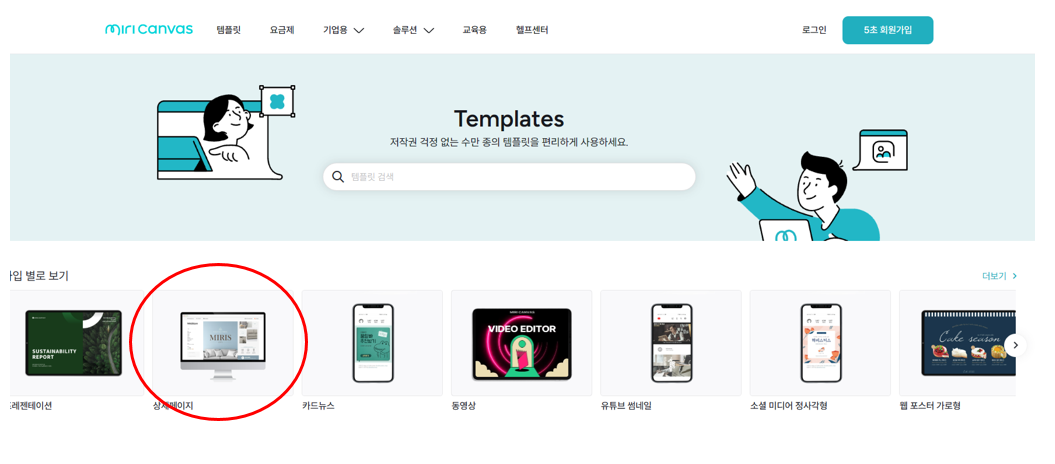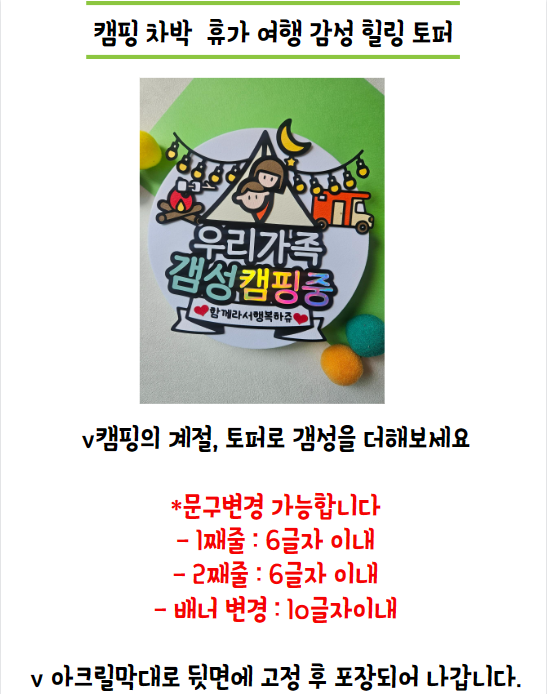최근 개인사업자로 온라인 사업을 시작했습니다.
토퍼 만드는 일을 시작했는데요.
만드는 재미는 있는데 판매까지 연결하려니 해야 될 일이 생각보다 많더라고요.
처음 해보는 거라 제가 해나가는 과정을 기록하고 싶어 포스팅하게 되었습니다.
오늘은 그중에서도 미리캔버스로 간편하게
스마트스토어 상세페이지 만드는 과정을 알아보겠습니다.
스마트스토어 상세페이지 만들기
상세페이지 적정사이즈 및 권장 사이즈는
포토샵 등을 통하여 직접 제작하는 경우 참고하셔서 만들면 되겠습니다.
그렇지만 저는 포토샵 프로그램도 없었기에
쉽게 제작하는 방법을 찾던 중에 미리캔버스에서 제작이 가능한 걸 찾아 따라 해보게 되었습니다.
상세페이지 적정 사이즈
√ 썸네일 사이즈 : 1000 x 1000 px(정사각형)
√ 상세페이지 사이즈 : 850 x (세로는 자유) px
* 상품등록 시 대표 이미지 용량은 20MB를 초과할 수 없습니다.
미리캔버스로 상세페이지 만들기
√ 첫 화면에서 선택합니다.
√ 템플릿을 타입별로 볼 수 있습니다.
- 저는 스마트스토어 상세페이지를 만들거라 상세페이지를 선택합니다.
√ 다양한 상세페이지 중에 하나를 골라서 사용하시면 됩니다.
* 왕관그림이 있는 건 유료이니 저는 왕관그림이 없는 무료위주로 봅니다^^
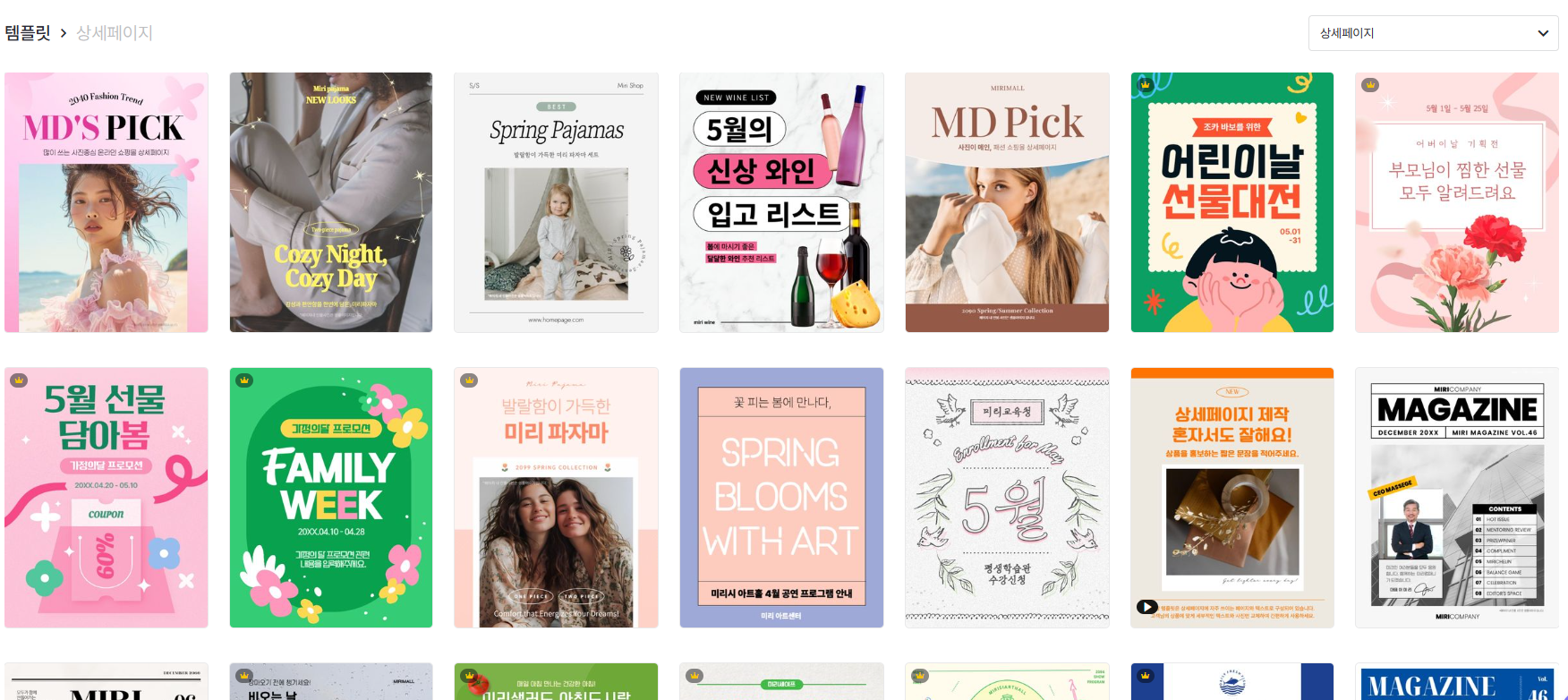
√ 맘에 드는 게 없는 경우 직접 만들기도 가능합니다.
- 디자인 만들기▶모든 템플릿 ▶상세페이지선택하면 상세페이지 적정사이즈의 페이지가 나옵니다.


√ 빈페이지에서 내가 원하는 사진과 디자인으로 상세페이지를 작성하면 됩니다.
- 내 사진을 갖고 오려면 왼쪽 메뉴의 업로드를 선택 후 사진을 갖고 올 수 있습니다.
- 요소를 선택하여 도형을 그릴 수도 있고요!!
- 저는 도형과 글자체를 선택해서 만들어봤습니다^^
√ 상세페이지를 만들 때는 상품설명, 구성품, 배송안내, 필독사항 및 공지사항에 대한 내용이 들어가게 만듭니다.
- 처음 만들때 신경 써서 템플릿을 만들어놓으면 다음제품 등록 시에는 만들어놓은 템플릿에 사진과 문구정도만 복사하여 변경하여 사용가능합니다.
썸네일용 사진
√ 썸네일용 사진도 크기조정을 통해 빈페이지를 만든 후 빈페이지에 사진을 업로드해서 원하는 사이즈로 만들 수 있습니다.

√ 작성 완료 후 오른쪽 상단의 다운로드 버튼으로 다운로드 후 스마트스토어 업로드가 가능해집니다.

√ 하나의 파일로 만들어진 상세페이지를 스마트스토어에 올리면 됩니다!!
상세페이지 만들기 어렵지 않죠?
저도 어렵다고 생각해 계속 미루기만 했는데 미리캔버스로 만들었더니 생각보다 쉽더라고요!!
우리 어렵게 가지 않기로 해요~!!
저처럼 헤매시는 분이 계시다면 제 포스팅으로 몇 분의 시간이라도 절약되길 바랍니다!!
2024.04.01 - [흔한일상/각종지원금] - 예비창업자 정부지원정책(신사업창업사관학교 신청방법 및 대상/신청기간)
예비창업자 정부지원정책(신사업창업사관학교 신청방법 및 대상/신청기간)
예비창업자를 위한 정부지원이 연장됐다고 합니다. 저도 창업을 고려중에 있어 살펴보던 차에 좋은 기회가 있어 발견했습니다. 예비 소상공인의 성공적인 창업을 지원하는 2024년 '신사업창업사
imdreamingmom.com
'소소한 살림확장기록 > 부업일상' 카테고리의 다른 글
| 기후행동 기회소득 앱으로 5천원 받고 앱테크시작하기 (0) | 2024.10.15 |
|---|